Операции над каналами
Маски, хранящиеся в альфа-каналах, можно включать и выключать, использовать их в качестве выделенных областей и даже сохранять в виде отдельных файлов. Большая часть операций над каналами выполняется при помощи палитры Channels (Каналы). Для вызова этой палитры на экран выберите команду меню Window<>Show Channels (Окно<>Показать Каналы) . Ниже поясняются основные операции над каналами.
Показ/скрытие канала. Щелкните на ячейке Show/Hide (Показать/Скрыть) в крайней левой колонке окна палитры Channels (Каналы). Появление в ячейке значка в виде глаза говорит о том, что информация из этого канала будет видна на изображении. Если при этом протащить курсор в окне палитры через несколько строк каналов, скрытых от просмотра, все они станут видимыми. Чтобы скрыть канал, снова щелкните на значке в виде глаза. По умолчанию альфа-канал изображается в виде полупрозрачной маски рубинового цвета, располагающейся поверх изображения.
Изменение порядка следования каналов в очереди. Перетаскивайте строку канала, который требуется переместить на другое место в очереди, пока жирная черная линия не появится под строкой того канала, за которым должен следовать перемещаемый. Отпустите кнопку мыши, и канал переместится на новое место.
Изменение размера и отмена миниатюр. В меню палитры Channels (Каналы) выберите команду Palette Options (Параметры палитры). Появится окно диалога Channels Palette Options (Параметры палитры Каналы), показанное на рис. 2.9. Щелкните на переключателе желаемого режима демонстрации миниатюр изображения, а затем — на кнопке OK.
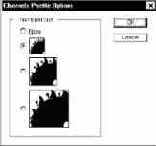
Рис.2.9. Окно диалога Channels Palette Options (Параметры палитры Каналы)
Дублирование каналов. Это удобный способ модификации существующей маски или области выделения. Выделите канал, который требуется модифицировать, щелкнув на его наименовании (вместо наименования может присутствовать просто номер) в окне палитры. В меню палитры выберите команду Duplicate Channel (Дублировать канал). Появится окно диалога Duplicate Channel (Дублирование канала), показанное на рис. 2.10. Можно указать название или номер для дубликата канала и даже выбрать в разделе Destination (Назначение) существующий открытый файл или указать новый файл для сохранения канала.
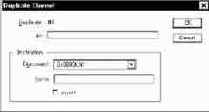
Рис. 2.10. Окно диалога Duplicate Channel (Дублирование канала)
Сохранение каналов. Альфа-каналы могут сохраняться только в файлах следующих форматов: Photoshop, Photoshop 2.0, TIFF и RAW. При сохранении в перечисленных форматах каналы автоматически записываются на диск вместе с изображением. Сохранять каналы можно только в новом файле или в существующем открытом файле, пользуясь той же процедурой, что и при дублировании каналов.
Расщепление каналов. Можно расщеплять каналы, преобразуя каждый из них в отдельное изображение. Если перед расщеплением в изображение-оригинал были внесены какие-то правки, которые не были сохранены, то эти правки будут утрачены для оригинала в связи с его распадом на совокупность отдельных файлов по числу каналов. Новым файлам присваиваются имена, образованные из имени файла-оригинала (или аббревиатуры этого имени в системе Windows) и имени канала. Для расщепления каналов выберите команду Split Channels (Расщепить каналы) в меню палитры Channels (Каналы).
Совмещение каналов. Эта операция названа неудачно, поэтому к ее использованию следует привыкнуть. На самом деле команда Merge Channels (Совместить каналы) не предназначена для совмещения каналов, имеющихся в составе изображения. Ее истинное назначение состоит в совмещении нескольких открытых одновременно полутоновых черно-белых изображений в одно результирующее изображение, в котором исходные черно-белые изображения начинают играть роль цветовых каналов. Как правило, такой метод используется для совмещения монохромных изображений, полученных путем трех- или четырехкратного фотографирования (сканирования) одной и той же сцены в режиме градаций серого цвета с применением набора светофильтров цветов RGB или CMYK. После совмещения таких составляющих получается нормальное полноцветное изображение. Можно, однако, совмещать не только изображения одной и той же сцены, но вообще любые три (в режиме RGB) или четыре (в режиме CMYK) черно-белых снимка одного размера, так что появляются богатые возможности для создания экзотических коллажей. Для совмещения каналов откройте файлы, которые требуется совместить, и закройте те, которые не должны попасть в состав совмещенного результата. В меню палитры Channels (Каналы) выберите команду Merge Channels (Совместить каналы). Появится окно диалога Merge Channels (Совмещение каналов). Выберите в этом окне режим совмещения (RGB Color, CMYK Color, LAB Color, Multichannel), укажите число каналов и щелкните на кнопке OK. Пусть выбран режим RGB, тогда появится окно диалога Merge RGB Channels (Совмещение каналов RGB), показанное на рис. 2.11. Выберите файлы, которые будут использоваться в качестве каждого из каналов, в раскрывающихся списках группы Specify Channels (Задайте каналы) и щелкните на кнопке OK.
Редактирование каналов. Имеется возможность выполнять редактирование любого из каналов с использованием всего набора команд Photoshop 4.0, пригодных для работы с черно-белыми изображениями. Это позволяет управлять очень тонкими цветовыми эффектами графических проектов. Например, можно получить на изображении неожиданные красноватые пятна, ретушируя вручную канал красного цветового компонента. Подобное редактирование не оказывает влияния на общий цветовой баланс изображения.
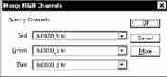
Рис. 2.11. Окно диалога Merge RGB Channels (Совмещение каналов RGB)
